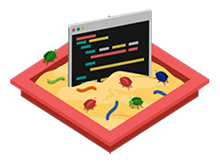
Sandbox , yazılım ortamında sanal bir izole alan manasına gelir bu izole alan içerisinde çalıştırılan yazılımlar alanın dışındaki gerçek işletim sistemini etkileyemezler buda yazılım testlerinde büyük
Windows Defender Sandbox özelliğini aktif edelim
Windows Defenderde bulunan Sandbox özelliğini aktif edebilmemiz için Yönetici yetkilerinde çalıştırılmış bir Komut istemine ihtiyacımız var . ardından aşağıdaki komutu kopyalayıp Cmd ekranına yapıştırdıktan sonra Enter tuşuna basalım
setx /M MP_FORCE_USE_SANDBOX 1
Ekranda aşağıdaki gibi bir "SUCCESS" yazısı belirecektir
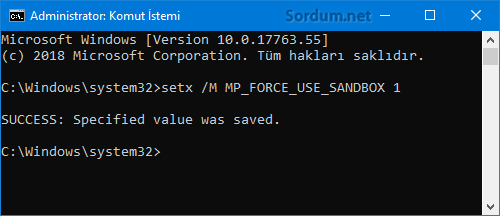
Sonrasında sistemimizi yeniden başlatalım.
Windows Defender Sandbox özelliğini devre dışı bırakalım
Sandbox Modunu aktif ettikten sonra eğer sistemde bir yavaşlama hisseder yada çok fazla yanlış uyarılar almaya başlarsanız veya bazı program veya uygulamalara erişimlerde sıkıtılar başladıysa Sandbox özelliği devre dışı bırakabilirsiniz bunu yapmanın ilk ve en kolay yolu Komut istemini yönetici yetkilerinde çalıştırdıktan sonra aşağıdaki komutu uygulamaktır
setx /M MP_FORCE_USE_SANDBOX 0
Ekranda "SUCCESS" yazması komutun başarı ile uygulandığını gösterir.
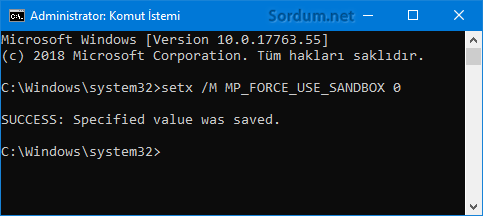
Ardından sistemimizi yeniden başlatalım. Yada Yönetici yetkilerinde çalıştırılmış bir komut istemine aşağıdaki kodu yazalım ve enter tuşuna basalım
rundll32 sysdm.cpl,EditEnvironmentVariables
ve açılan Ortam değişkenleri penceresinde "MP_FORCE_USE_SANDBOX " değerini seçip dip kısımdaki Sil butonuna tıkladıktan sonra Tamam butonunu kullanıp işlemi onaylayalım

Tüm bunlarla uğraşmak yerine aşağıdaki indirme linkinden verdiğimiz scriptlerle bu işlemleri bir tıkla gerçekleştirebilirsiniz

- Windows 10 Defender dosyayı blokluyorsa Burada
- Windows Defenderin sildiği dosyayı geri getirelim Burada
- Windows defender nasıl kapatılır Burada
- Windows Defender çevrimdışı Tarama Burada
- Bir tıkla windows defendere dışlama ekleyelim Burada





Umarım faydalı olur , selamlar
Defender'da böyle bir özellik olduğunu bilmiyordum. bilgilendirme için teşekkürler